随着科技的不断进步,手机和笔记本电脑已成为人们生活和工作中必不可少的工具,而蓝牙技术的普及,更是使得手机和笔记本电脑之间的连接变得更加便捷和高效。通过蓝牙连接,我们可以实现文件传输、互联网共享等多种功能。对于一些对技术不太熟悉的人来说,手机笔记本蓝牙如何连接仍然是一个难题。在本文中我们将为大家介绍笔记本电脑蓝牙连接手机的步骤,帮助大家轻松解决这个问题。无论是想要将手机上的照片传输到笔记本电脑上,还是想要在笔记本上使用手机上的网络,都可以通过正确的步骤实现连接。接下来我们将一步步为大家详细介绍。
笔记本电脑蓝牙连接手机步骤
具体方法:
1.首先在电脑里面把蓝牙打开。
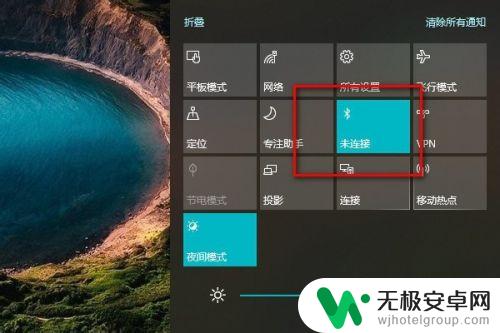
2.然后在手机设置里面点击设备连接把蓝牙设备也打开。
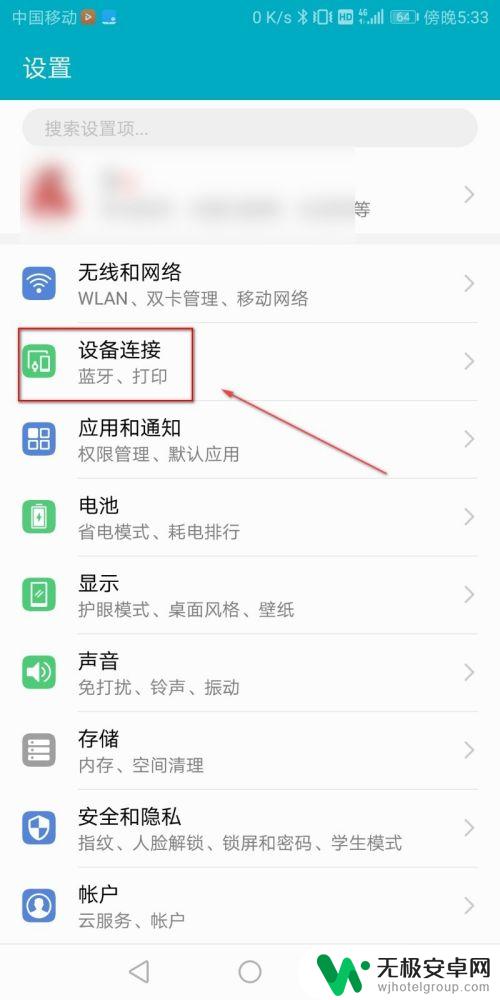
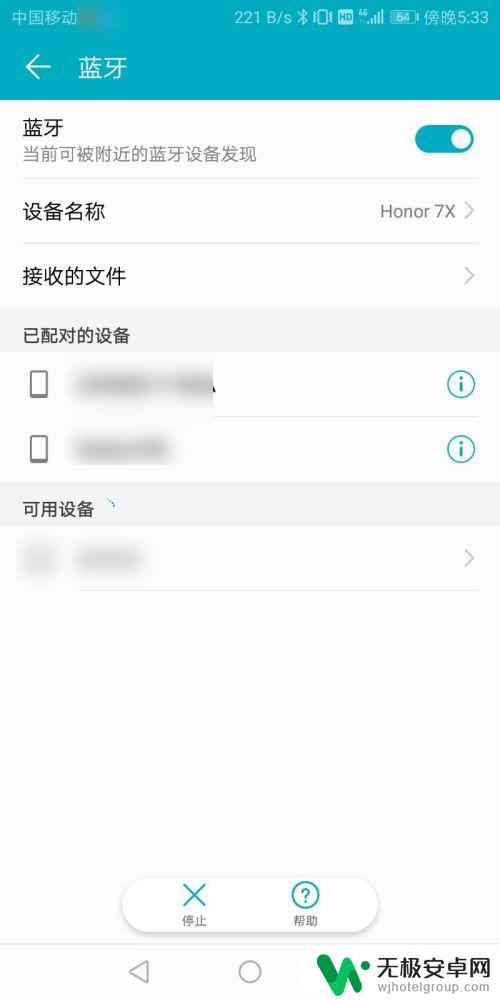
3.点击电脑里面的蓝牙,然后点击添加蓝牙设备。
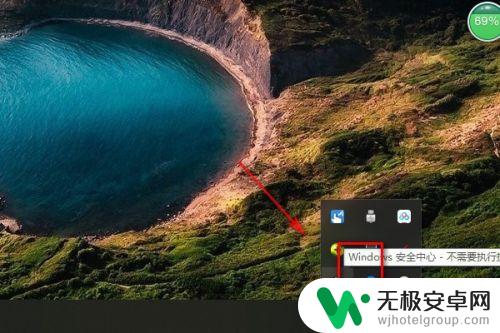
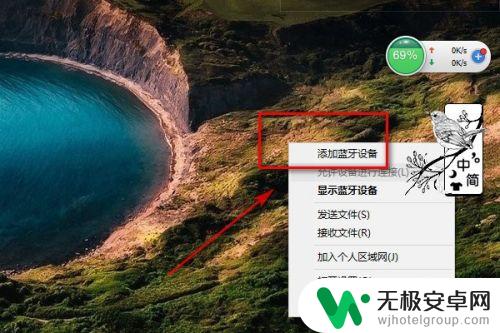
4.点击添加蓝牙设备,然后进行搜索蓝牙设备。
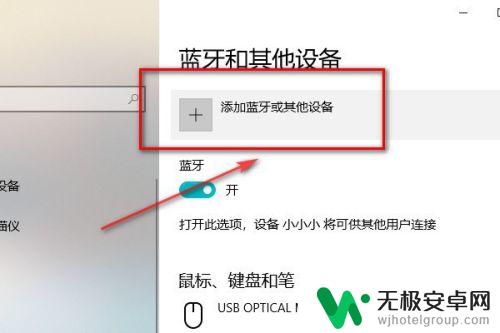
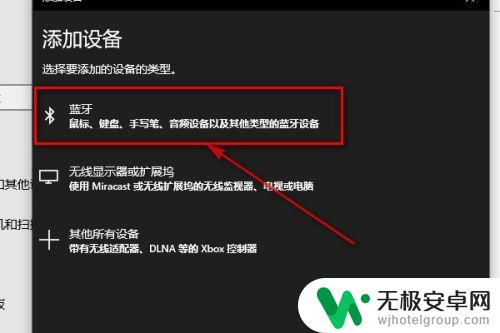
5.搜索出手机的蓝牙设备之后点击连接。
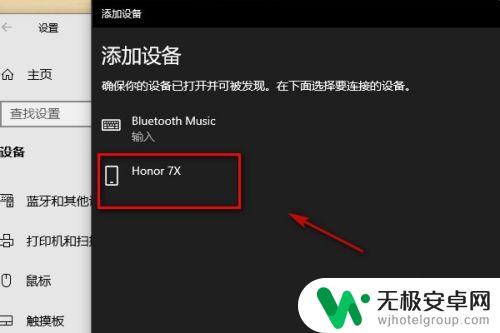
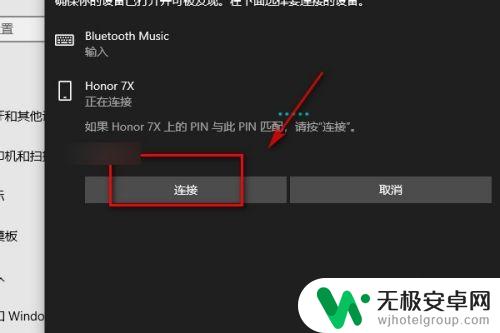
6.点击连接之后手机就会收到需要配对,在手机里面点击配对。
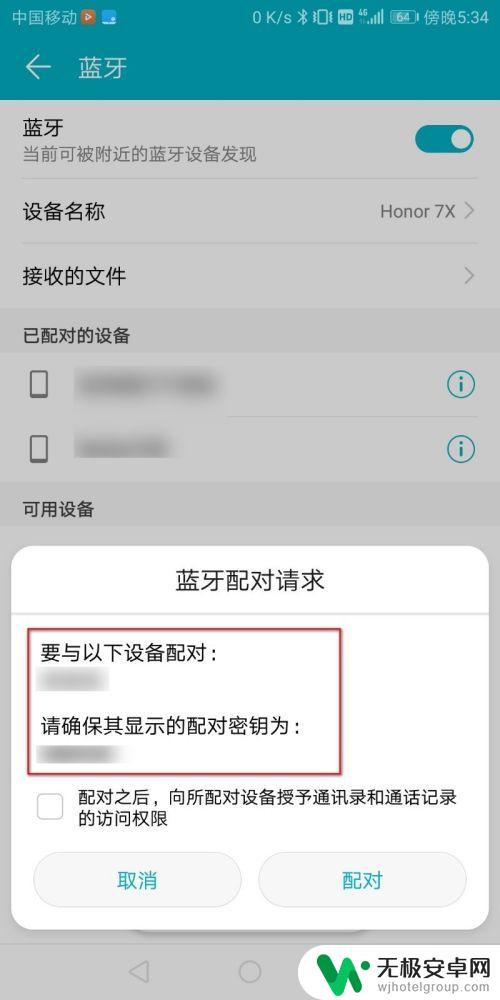
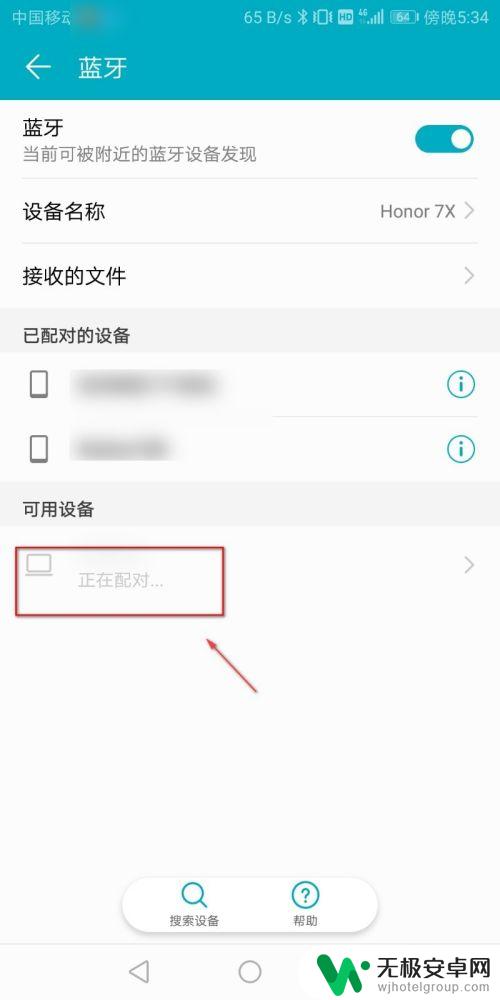
7.配对成功之后手机和电脑里面都会显示蓝牙已配对。
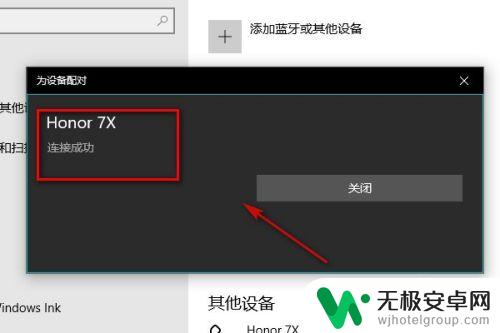
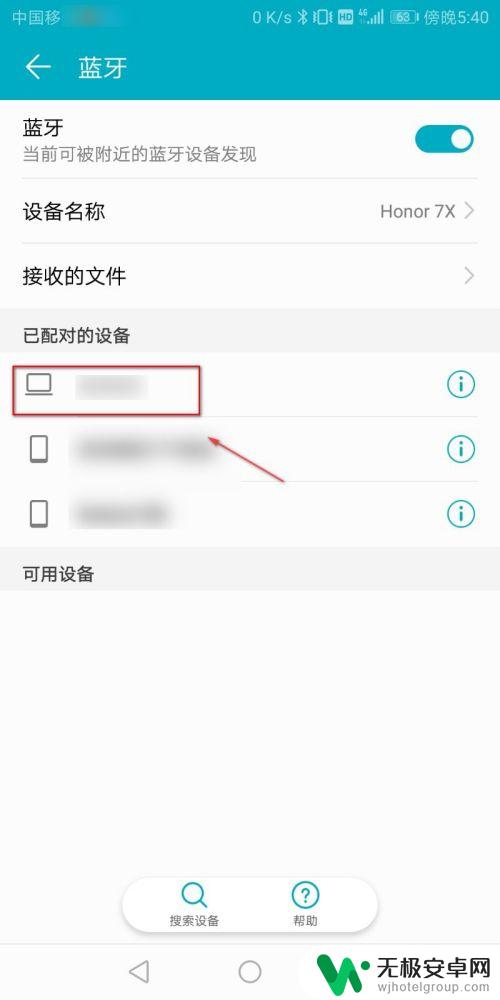
8.总结:
1.首先在电脑和手机里面打开蓝牙。
2.然后在电脑里面搜索蓝牙设备。
3.在电脑里面搜索出蓝牙设备以后点击连接。
4.在手机里面点击确认配对。
5.配对成功之后手机和电脑里面都会显示蓝牙已配对。
以上就是手机笔记本蓝牙连接的全部内容,如果有遇到相同情况的用户可以按照以上方法来解决。










